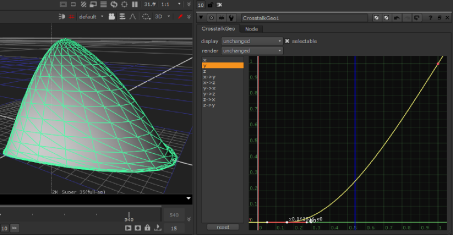使用查找曲线修改对象
的CrosstalkGeo和LookupGeo节点可为您分别直接控制每个顶点的x,y和z值。例如,您可以仅修改所有y值,而无需触摸x和z值。
通过修改查找表(LUT)中与之相关的2D曲线,可以更改不同的顶点值(x,y或z)。LUT中的x轴表示当前顶点值,而y轴表示新顶点值。
默认情况下,曲线是一条对角线,其中曲线上的所有点在y轴(新值)上的值均与在x轴(当前值)上的值相同。因为x和y值相同,所以对象的形状没有变化。
例如,通过修改CrosstalkGeo节点的y按照以下方法查找LUT,可以将球体的某些顶点y值设置为0以压扁其下半部分:
|
|
|
修改CrosstalkGeo节点的LUT。 |
使用CrosstalkGeo节点,您还可以使用顶点x,y和z值之一来评估查找曲线,然后将结果添加到另一个顶点值。例如,您可以修改x-> y曲线,使用顶点x值在曲线上找到新值,然后将其添加到顶点y值。这样,您可以通过另一个通道调制y值。
默认情况下,这些曲线是y = 0处的水平线。它们没有变化,因为添加到顶点的值(y轴上的新值)为0。
使用查找曲线修改对象
| 1. | 选择3D > Modify > CrosstalkGeo要么LookupGeo在要修改的3D对象之后的任意位置插入CrosstalkGeo或LookupGeo节点。 |
| 2. | 将查看器附加到节点以查看更改。 |
| 3. | 在节点的控件中,使用display下拉菜单,以选择在查看器中进行更改时如何查看对象。 |
| 4. | 从左侧的列表中,选择要修改的曲线。例如,您可以选择z仅修改顶点z值。 |
对于CrosstalkGeo节点,您还可以选择y->x例如,使用顶点y值评估曲线并将结果添加到顶点x值。
| 5. | 根据需要调整曲线。要在曲线上插入点, Ctrl/Cmd+Alt+单击曲线。 |